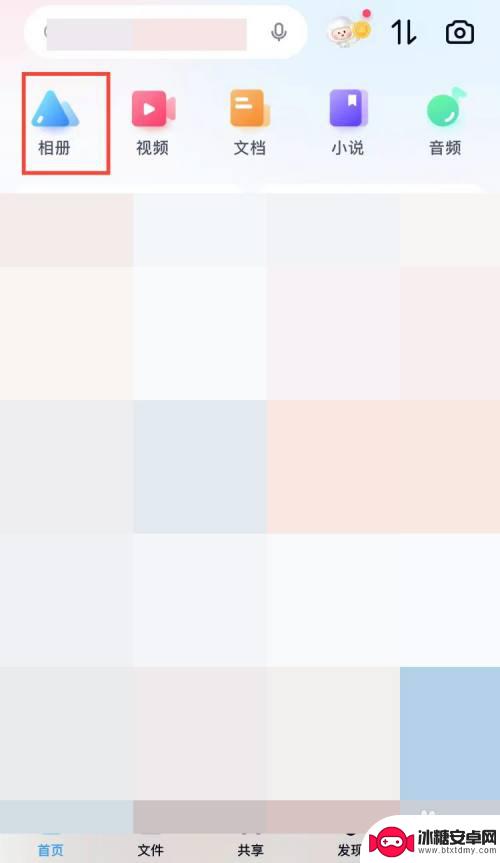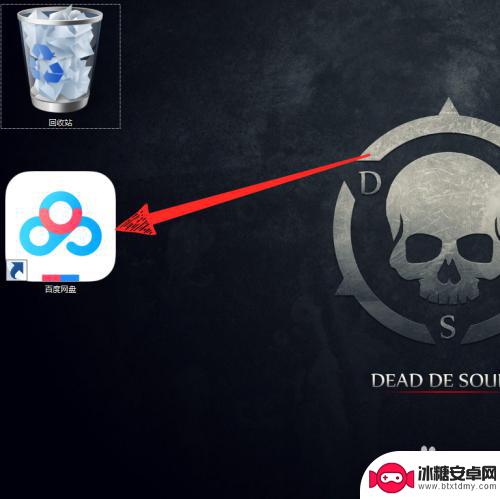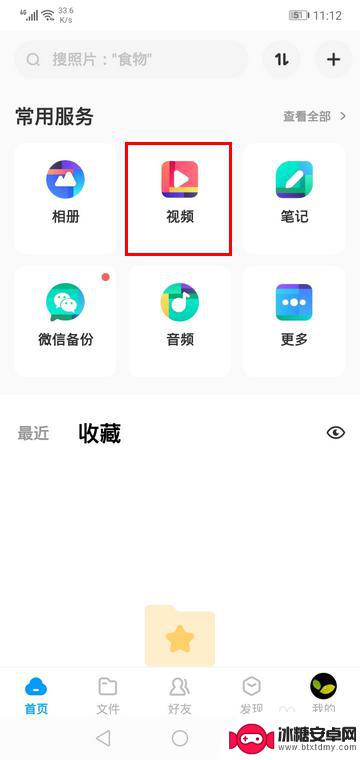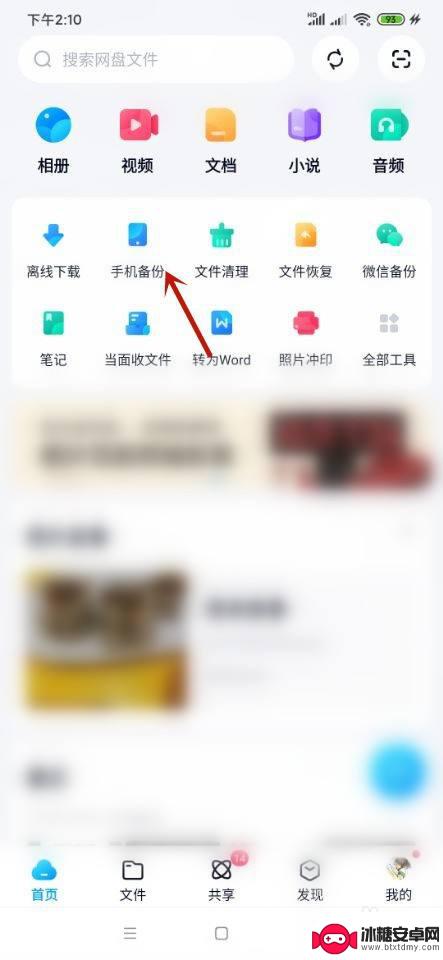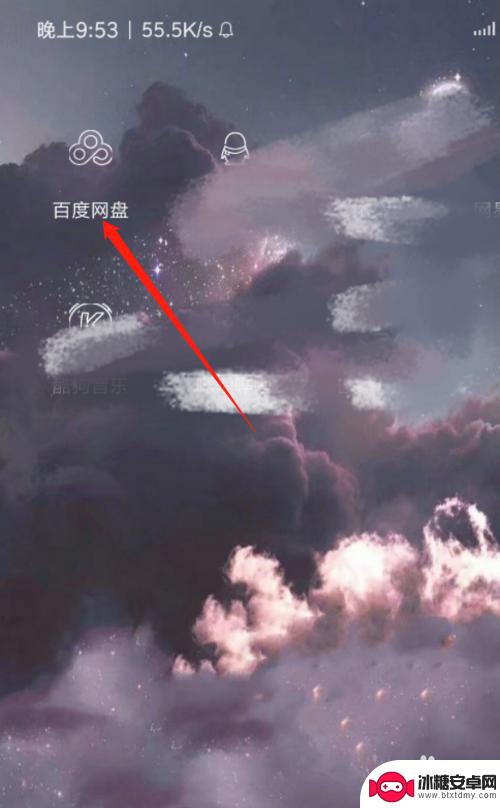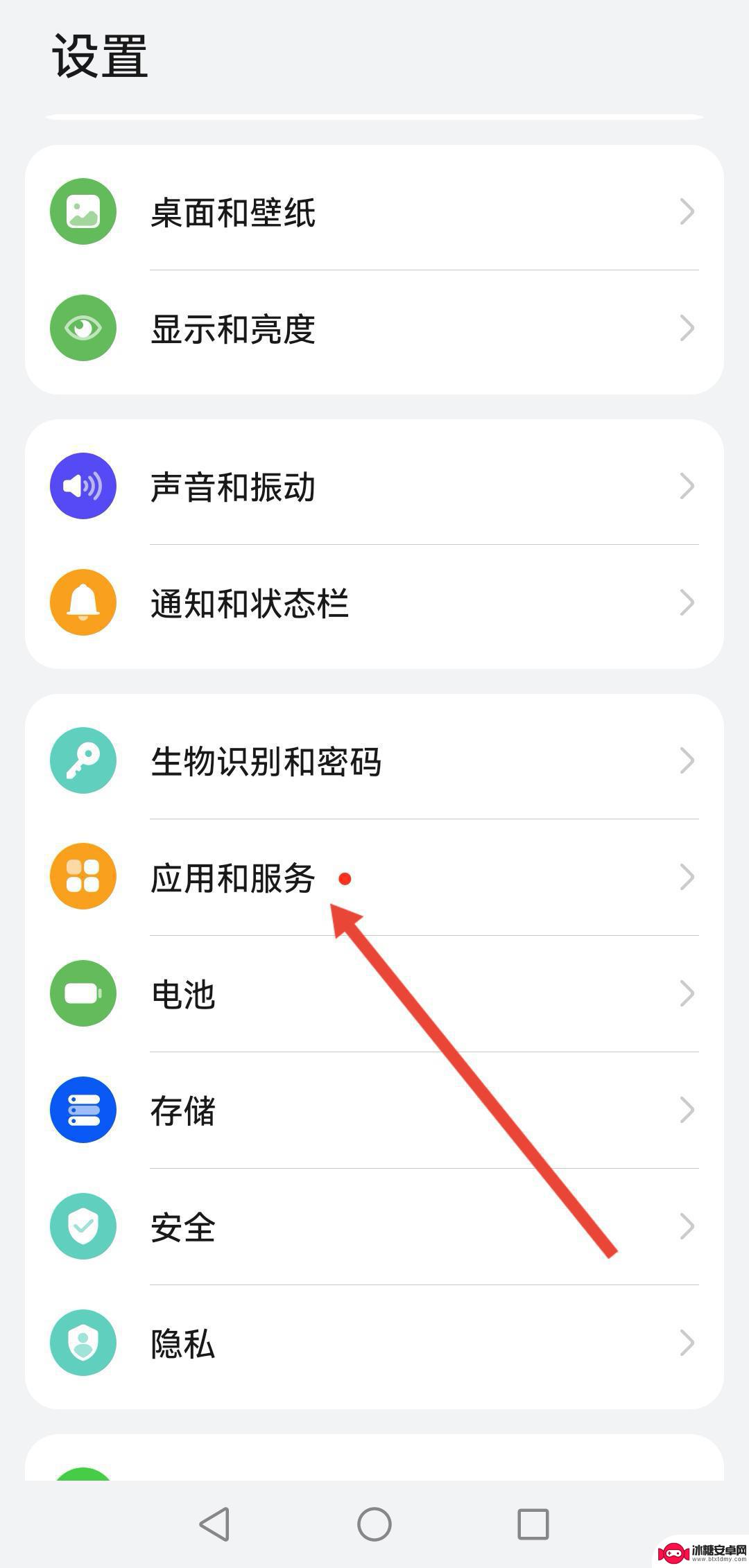手机怎么设置保存网络照片 百度网盘自动保存手机照片的设置步骤
手机怎么设置保存网络照片,在如今移动互联网时代,手机已成为人们生活中不可或缺的重要工具,随着社交媒体和各种应用的普及,我们经常会遇到保存网络照片的需求。为了方便用户随时随地地保存网络照片,百度网盘提供了自动保存手机照片的设置功能。通过简单的设置步骤,用户可以轻松地将手机照片自动保存到百度网盘中,不仅可以避免照片丢失的风险,还能方便地管理和分享照片。接下来让我们一起来了解一下这个设置功能的具体步骤。
百度网盘自动保存手机照片的设置步骤
具体方法:
1.打开手机的百度网盘,点击底部菜单的【更多】按钮。
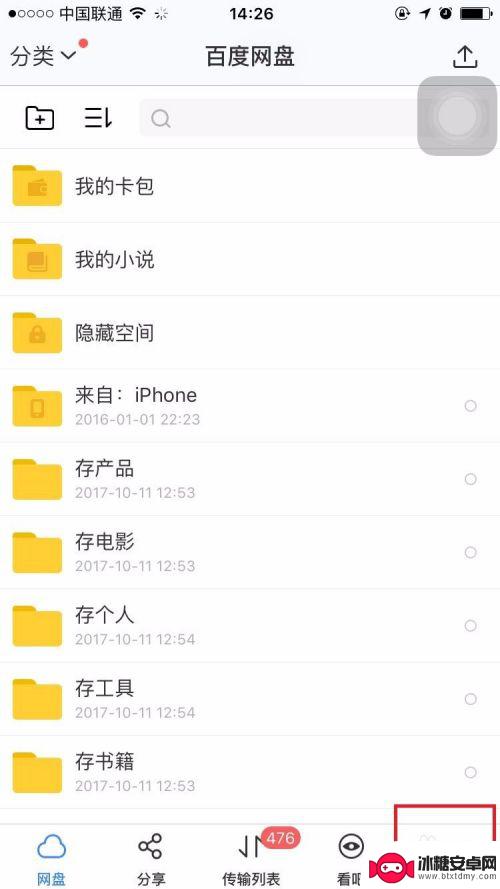
2.进入“更多”页面后,可以看到【照片备份】的入口,点击进入设置页面。
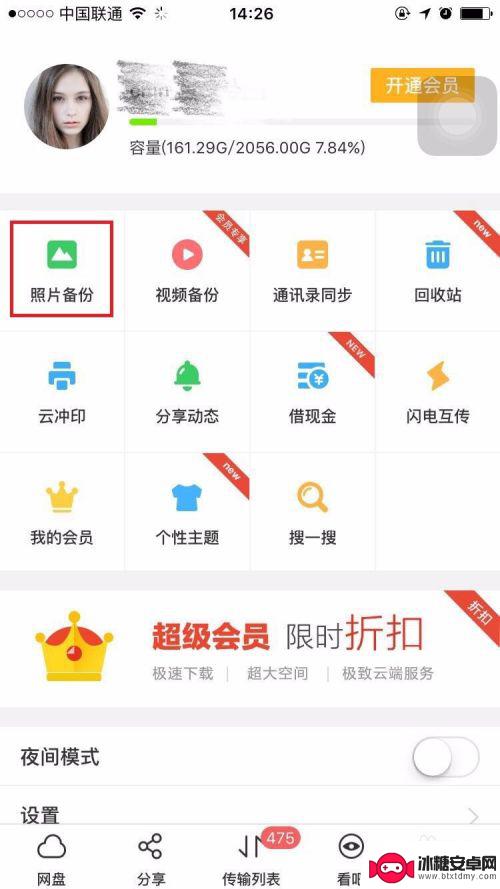
3.进入照片备份页面后,将页面的两个按钮开启,如果开启顺利,则算设置成功了。
如点击【后台自动备份】时,弹出其他页面提示设置系统权限,则继续往下看。

4.如果手机是安卓系统,可按页面提示的尝试设置百度云的“定位服务”和“后台应用服务刷新”。
如果你是iPhone手机,设置方式则不一样,可继续看第五个步骤进行设置。
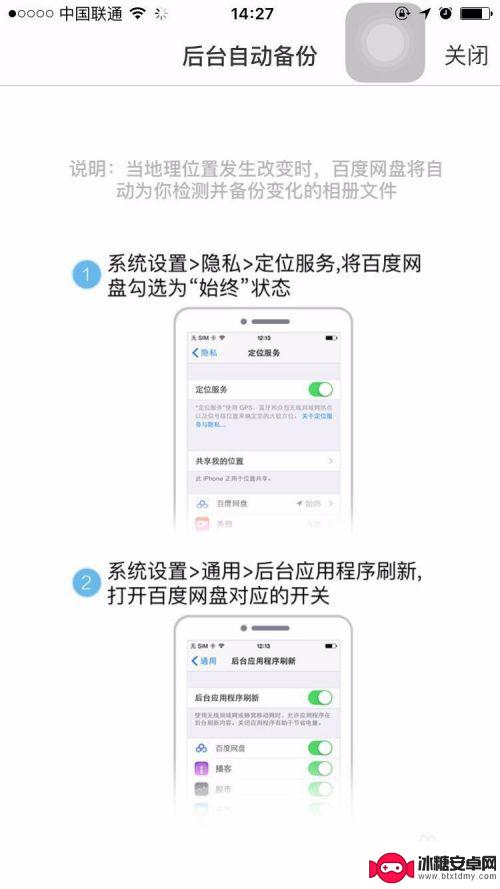
5.IPhone手机,需找到【设置】。点击进入设置页面,然后往下拉,找到【百度网盘】,点击进入。
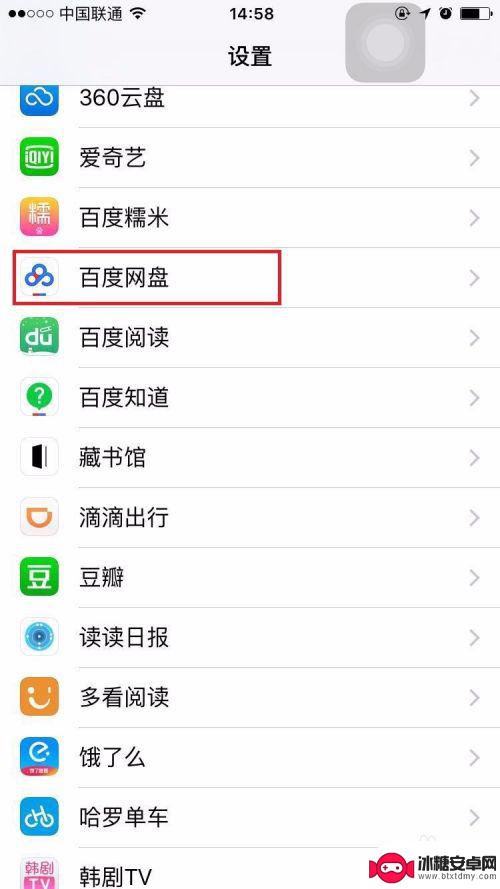
6.进入百度网盘的设置页面后,点击【位置】。选择“始终”,打开【后台应用刷新】的设置。
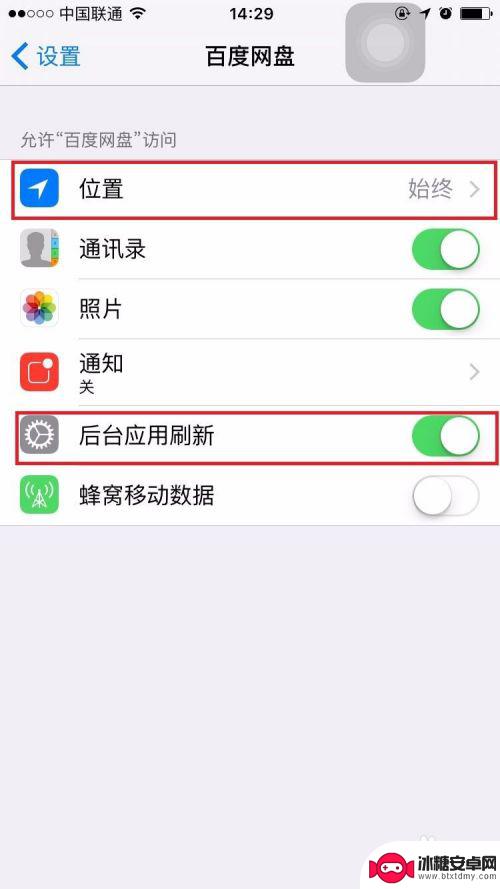
以上是手机设置保存网络照片的全部内容,如果您遇到此类问题,请按照本文所述的方法进行解决,希望这篇文章能对您有所帮助。
相关教程
-
百度云盘照片怎么保存相册 怎样将百度云盘的照片保存到手机相册
在现代社会中,随着手机摄影的普及和百度云盘的使用,越来越多的人选择将照片保存在百度云盘中,许多人却不知道如何将百度云盘中的照片保存到手机相册中。保存照片到手机相册不仅方便浏览和...
-
百度网盘怎么保存视频 百度网盘怎么下载视频到电脑
百度网盘作为一款常用的云存储服务平台,除了可以保存各类文件外,也可以保存和下载视频资源,对于用户而言,保存视频到百度网盘可以有效地避免手机或电脑存储空间不足的问题,同时也方便用...
-
百度网盘上的视频怎么保存到手机相册 怎样将百度网盘视频保存到手机相册
在日常生活中,我们经常会遇到想要保存百度网盘上的视频到手机相册的情况,想必大家都知道,百度网盘作为一个常用的网盘工具,存储了大量的视频资源,但是在手机端观看却不够方便。所以如何...
-
怎么删除手机图片备份 百度网盘如何批量删除备份的图片
在日常使用手机拍摄照片的过程中,我们往往会将这些图片备份到百度网盘或其他云存储平台中,以便随时随地查看和分享,随着时间的推移,这些备份的图片可能会占据大量的存储空间,影响手机的...
-
怎样将百度视频保存到手机 百度网盘 视频 保存 手机相册
在日常生活中,我们经常会遇到想要保存百度视频到手机相册的情况,为了方便观看和分享,很多人希望能够将喜欢的视频保存到手机上。而百度网盘作为一个常用的云存储平台,也为用户提供了保存...
-
抖音开启保存图片(抖音开启保存图片怎么设置)
本篇文章给大家谈谈抖音开启保存图片,以及抖音开启保存图片怎么设置的知识点,希望对各位有所帮助,不要忘了收藏本站喔。1抖音上传照片要存储权限怎么开启?1.以华为P50,鸿蒙3.0系统...
-
手机壁纸上的时间图标怎么设置 华为手机桌面时间不见了如何调整
当我们使用手机时,经常会根据自己的喜好设置不同的壁纸,而其中一个常见的设置就是时间图标的显示,有时候我们可能会在华为手机上遇到桌面时间不见的情况,这时候就需要进行一些调整来解决...
-
怎么调手机语言 手机语言设置方法
在使用手机时,语言设置是一个很重要的功能,有时候我们可能需要将手机语言切换成其他语言,以适应不同的环境或需求。调整手机语言设置可以让我们更加方便地使用手机,同时也可以帮助我们更...
-
芒果手机怎么设置录屏声音 手机录屏有声音怎么设置
在如今的数字时代,手机已经成为我们生活中不可或缺的一部分,而随着手机功能的不断升级,录屏功能已然成为人们日常生活中常用的功能之一。有些用户可能会遇到手机录屏没有声音的问题,特别...
-
中兴手机如何转移内存 如何将手机内存转移到外置SD卡
在日常使用中手机内存的容量总是不够用,特别是在安装各种应用程序和存储大量照片、视频等文件时,中兴手机作为一款颇受欢迎的智能手机品牌,用户们也常常面临内存不足的困扰。如何将中兴手...